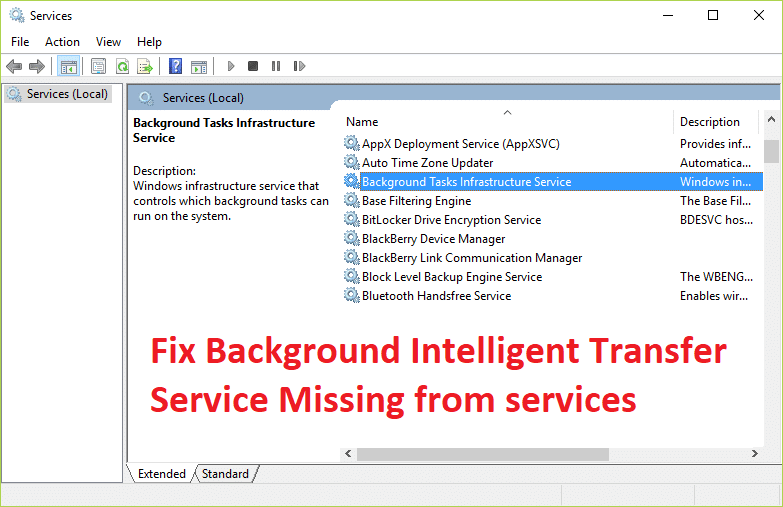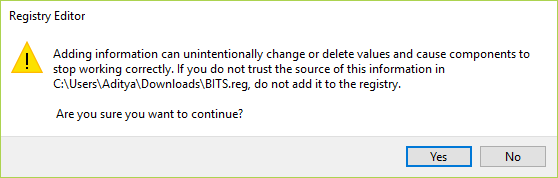رفع گم شدن سرویس انتقال هوشمند پسزمینه از سرویسها: اگر در بهروزرسانی ویندوز با مشکلاتی مواجه هستید یا اصلاً نمیتوانید ویندوز را بهروزرسانی کنید، احتمالاً یکی از سرویسهای مرتبط غیرفعال شده یا از کار افتاده است. به روز رسانی ویندوز به سرویس انتقال هوشمند پس زمینه (BITS) بستگی دارد که به عنوان مدیر دانلود برای آن عمل می کند، اما اگر این سرویس غیرفعال باشد، به روز رسانی ویندوز کار نخواهد کرد. اکنون واضح ترین چیز فعال کردن BITS از پنجره خدمات است، اما اینجاست که جالب می شود، سرویس انتقال هوشمند پس زمینه (BITS) در هیچ کجای پنجره service.msc یافت نمی شود.
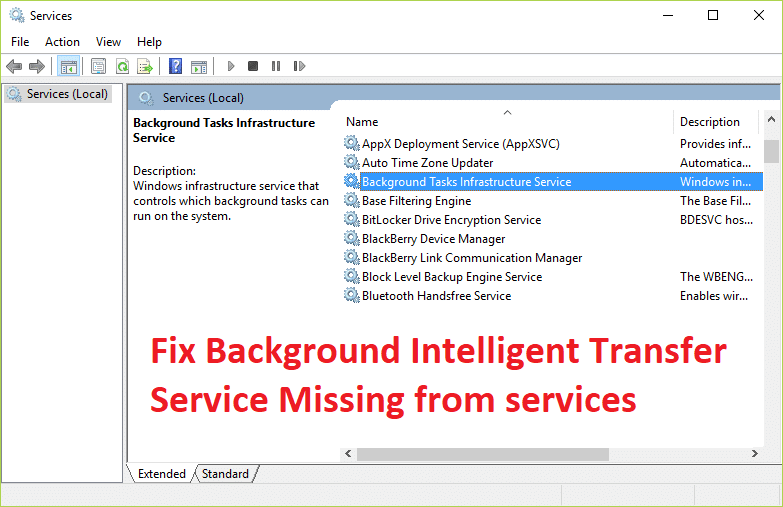
خوب، این مسائل بسیار عجیب است زیرا BITS به طور پیش فرض در هر رایانه شخصی وجود دارد و به هیچ وجه نمی تواند از ویندوز ناپدید شود. این می تواند به دلیل بدافزار یا عفونت ویروسی باشد که ممکن است BITS را به طور کلی از رایانه شما حذف کرده باشد و اگر بخواهید Windows Update را اجرا کنید با کد خطای 80246008 مواجه خواهید شد. با کمک راهنمای عیب یابی لیست شده زیر، سرویس از سرویس ها گم شده است.
فهرست
رفع عدم وجود سرویس انتقال هوشمند پسزمینه از سرویسها
مطمئن شوید که یک نقطه بازیابی را فقط در صورتی که مشکلی پیش بیاید ایجاد کنید.
روش 1: BITS را دوباره ثبت کنید
1. Windows Key + X را فشار دهید سپس Command Prompt (Admin) را انتخاب کنید.

2- دستور زیر را در cmd تایپ کرده و Enter کنید:
sc create BITS binpath= “c:\windows\system32\svchost.exe – k netsvcs” start= delayed-auto

3. از cmd خارج شده و کامپیوتر خود را مجددا راه اندازی کنید تا تغییرات ذخیره شود.
4. Windows Key + R را فشار دهید سپس services.msc را تایپ کرده و Enter را بزنید.

5. BITS را پیدا کنید و روی آن دوبار کلیک کنید، مطمئن شوید که نوع Startup را روی Automatic قرار دهید و روی Start کلیک کنید.

6. روی Apply و سپس OK کلیک کنید.
7. رایانه خود را مجدداً راه اندازی کنید تا تغییرات را ذخیره کنید و ببینید آیا می توانید سرویس انتقال هوشمند پس زمینه از پنجره سرویس ها را برطرف کنید .
روش 2: فایل های DLL را دوباره ثبت کنید
1. Windows Key + X را فشار دهید سپس Command Prompt (Admin) را انتخاب کنید.

2. دستور زیر را یکی یکی تایپ کنید و بعد از هر کدام اینتر را بزنید:
REGSVR32 QMGR.DLL /s REGSVR32 QMGRPRXY.DLL /s REGSVR32 WUPS2.DLL /S REGSVR32 WUPS.DLL /S REGSVR32 WUAUENG.DLL /S REGSVR32 WUAPI.SVR32 R.D. .DLL /S REGSVR32 MSXML3.DLL /S
3. پس از تکمیل دستور دوباره سعی کنید خدمات BITS را شروع کنید.
4. برای ذخیره تغییرات کامپیوتر خود را مجددا راه اندازی کنید.
روش 3: Microsoft Fixit Tool را اجرا کنید
گاهی اوقات می توان با اجرای Microsft Fixit بسیاری از مشکلات را نجات داد زیرا می تواند مشکل را عیب یابی کند و سپس در واقع آن را برطرف کند. اگر Fixit نتواند مشکل پنجره سرویسهای انتقال هوشمند پسزمینه را برطرف کند، نگران نباشید، به روش بعدی ادامه دهید.
روش 4: بررسی فایل سیستم را اجرا کنید
1. Windows Key + X را فشار دهید سپس روی Command Prompt (Admin) کلیک کنید .

2. حالا عبارت زیر را در cmd تایپ کنید و اینتر را بزنید:
Sfc /scannow sfc /scannow /offbootdir=c:\ /offwindir=c:\windows (اگر بالا شکست خورد، این یکی را امتحان کنید)

3. منتظر بمانید تا فرآیند فوق به پایان برسد و پس از اتمام، رایانه خود را مجدداً راه اندازی کنید.
روش 5: DISM را اجرا کنید
1. Windows Key + X را فشار دهید و Command Prompt (Admin) را انتخاب کنید.

2- دستور زیر را در cmd تایپ کنید و بعد از هر کدام اینتر را بزنید:
الف) Dism /Online /Cleanup-Image /CheckHealth ب) Dism /Online /Cleanup-Image /ScanHealth ج) Dism /Online /Cleanup-Image /RestoreHealth

3. اجازه دهید دستور DISM اجرا شود و منتظر بمانید تا تمام شود.
4. اگر دستور بالا کار نکرد، دستور زیر را امتحان کنید:
Dism /Image:C:\offline /Cleanup-Image /RestoreHealth /Source:c:\test\mount\windows Dism /Online /Cleanup-Image /RestoreHealth /Source:c:\test\mount\windows /LimitAccess
توجه: C:\RepairSource\Windows را با محل منبع تعمیر خود (نصب ویندوز یا دیسک بازیابی) جایگزین کنید.
5. رایانه خود را مجدداً راه اندازی کنید تا تغییرات را ذخیره کنید و ببینید آیا می توانید سرویس انتقال هوشمند پس زمینه را از پنجره سرویس ها رفع کنید، اگر نه، به روش بعدی ادامه دهید.
روش 6: رفع رجیستری
توجه: مطمئن شوید که به رجیستری پشتیبان مراجعه کنید ، فقط در صورتی که مشکلی پیش بیاید.
1.به اینجا بروید و فایل رجیستری را دانلود کنید.
2. روی فایل کلیک راست کرده و Run as Administrator را انتخاب کنید .
3. اجازه ادغام فایل را می خواهد، برای ادامه روی Yes کلیک کنید .
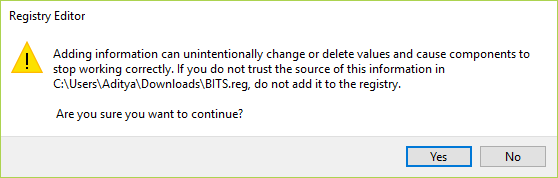
4. برای ذخیره تغییرات کامپیوتر خود را مجددا راه اندازی کنید و دوباره BITS را از سرویس ها شروع کنید .

5. اگر هنوز نتوانستید آن را پیدا کنید، روش 1 و 2 را دنبال کنید.
6. کامپیوتر خود را مجددا راه اندازی کنید.
توصیه شده برای شما:
این همان چیزی است که شما با موفقیت سرویس انتقال هوشمند پسزمینه را که از پنجره سرویسها گم شده بود رفع کردید، اما اگر هنوز در مورد این پست سؤالی دارید، در بخش نظرات از آنها بپرسید.